我们平时都会使用win10专业版系统电脑鼠标来进行电脑的操作,点击非常方便,鼠标的使用频率其实很高,只是用户平时不太注意而已,任何物件都有使用极限的,坏了也很正常,最近
我们平时都会使用win10专业版系统电脑鼠标来进行电脑的操作,点击非常方便,鼠标的使用频率其实很高,只是用户平时不太注意而已,任何物件都有使用极限的,坏了也很正常,最近就有用户遇到了鼠标左键右键没有反应的情况,这是为什么呢?下面和我来一起看看解决方法吧。
具体方法如下:
1、win+x打开菜单,用方向键选择设备管理器。
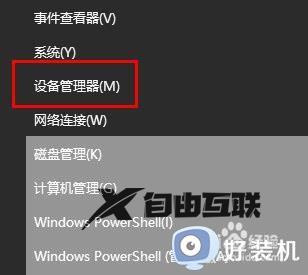
2、按下tab键进行激活,用方向键↓进行选择,到鼠标和其他指针设备,

3、打开之后可以看到驱动程序是被禁用的,按下回车将其启用即可。
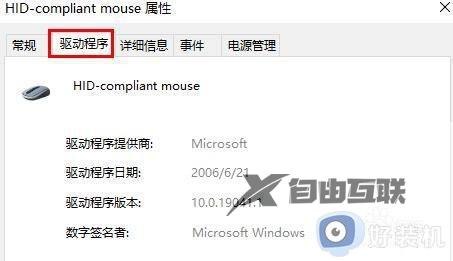
以上就是win10鼠标没反应解决方法的内容介绍,如果遇到了以上情况,大家跟着上面的步骤一步步来操作就好了,希望对各位用户们有所帮助。
